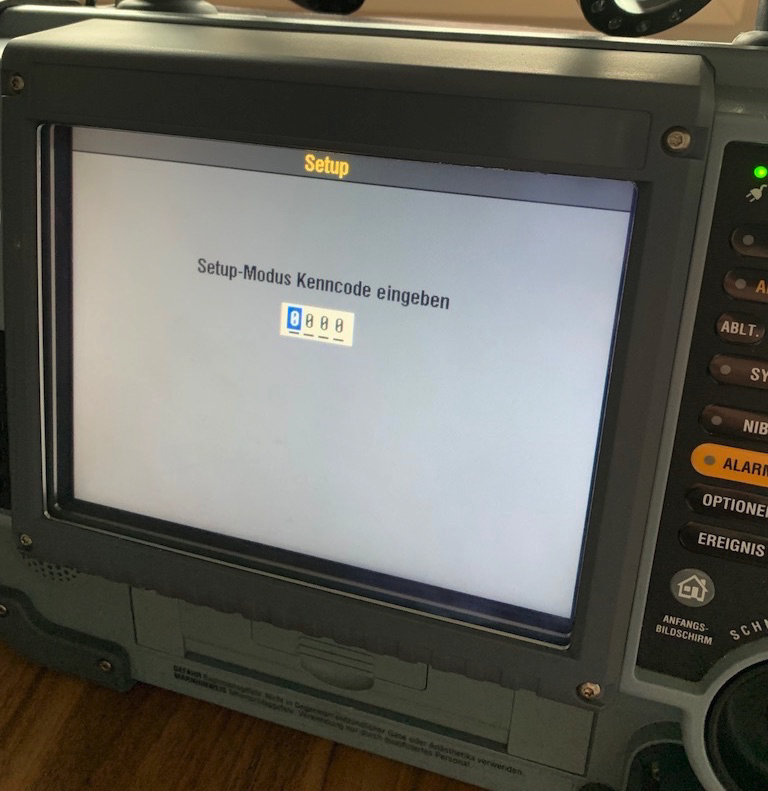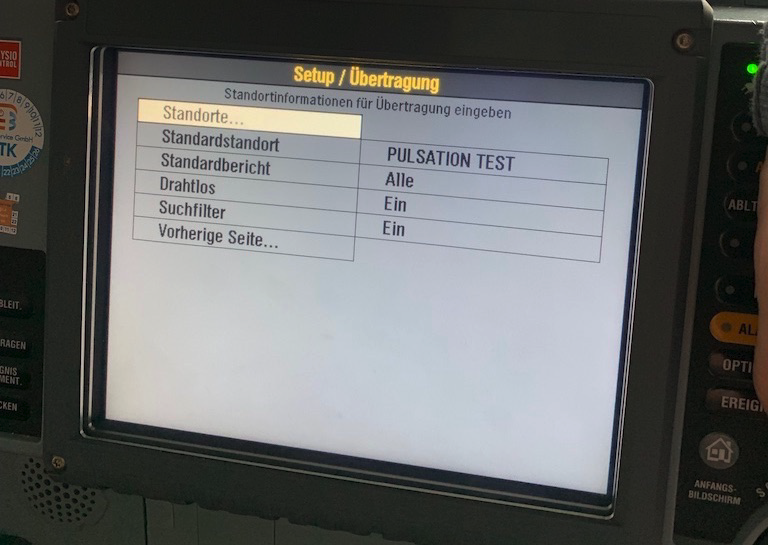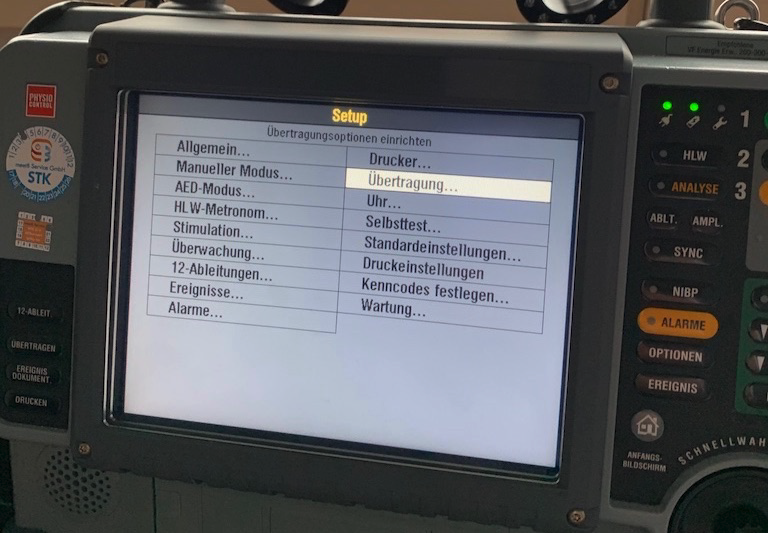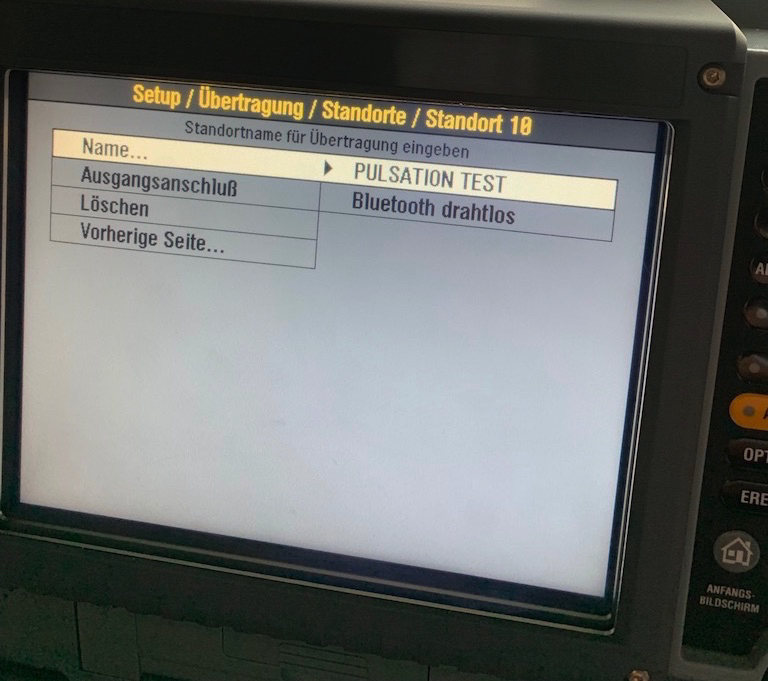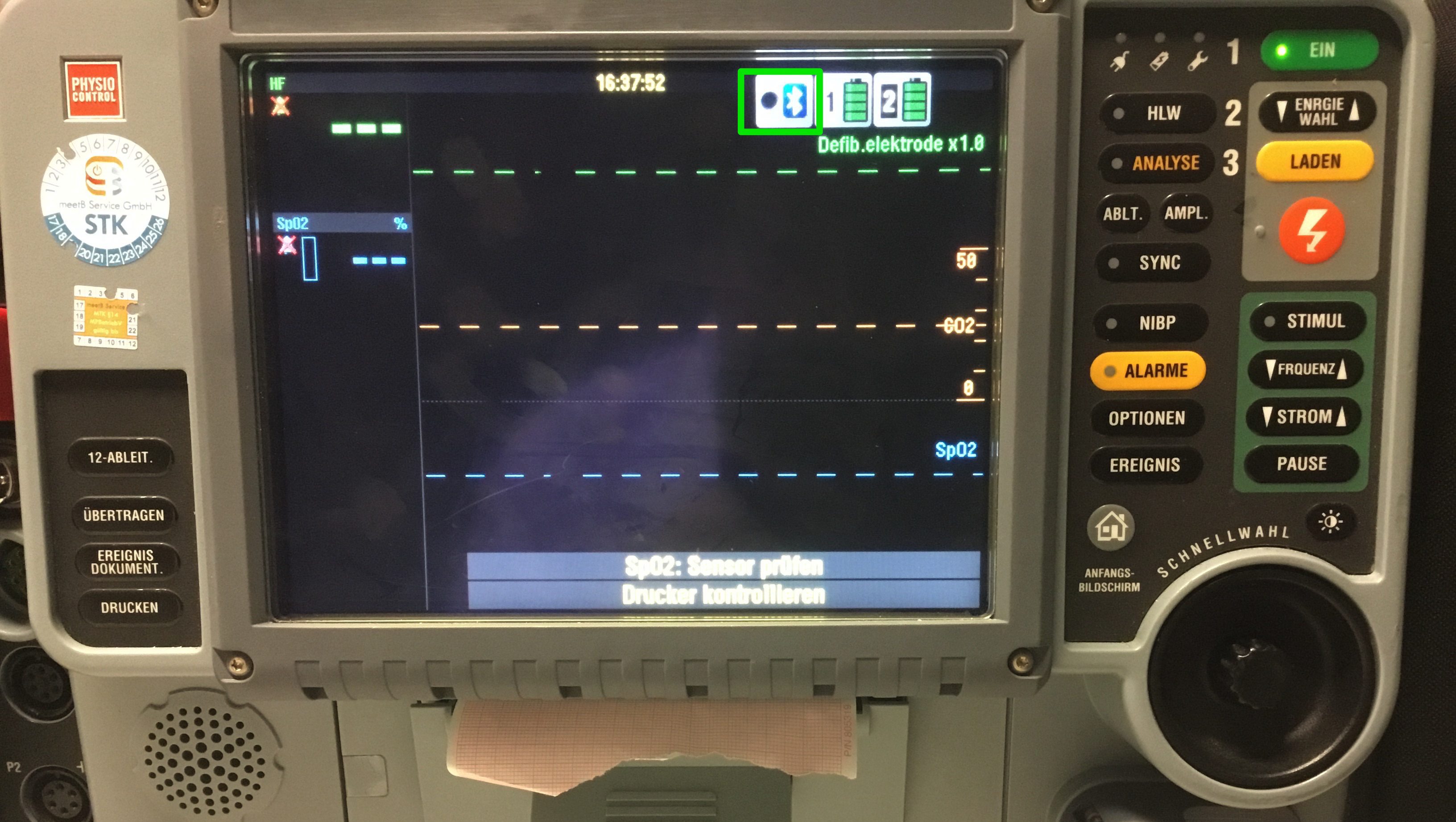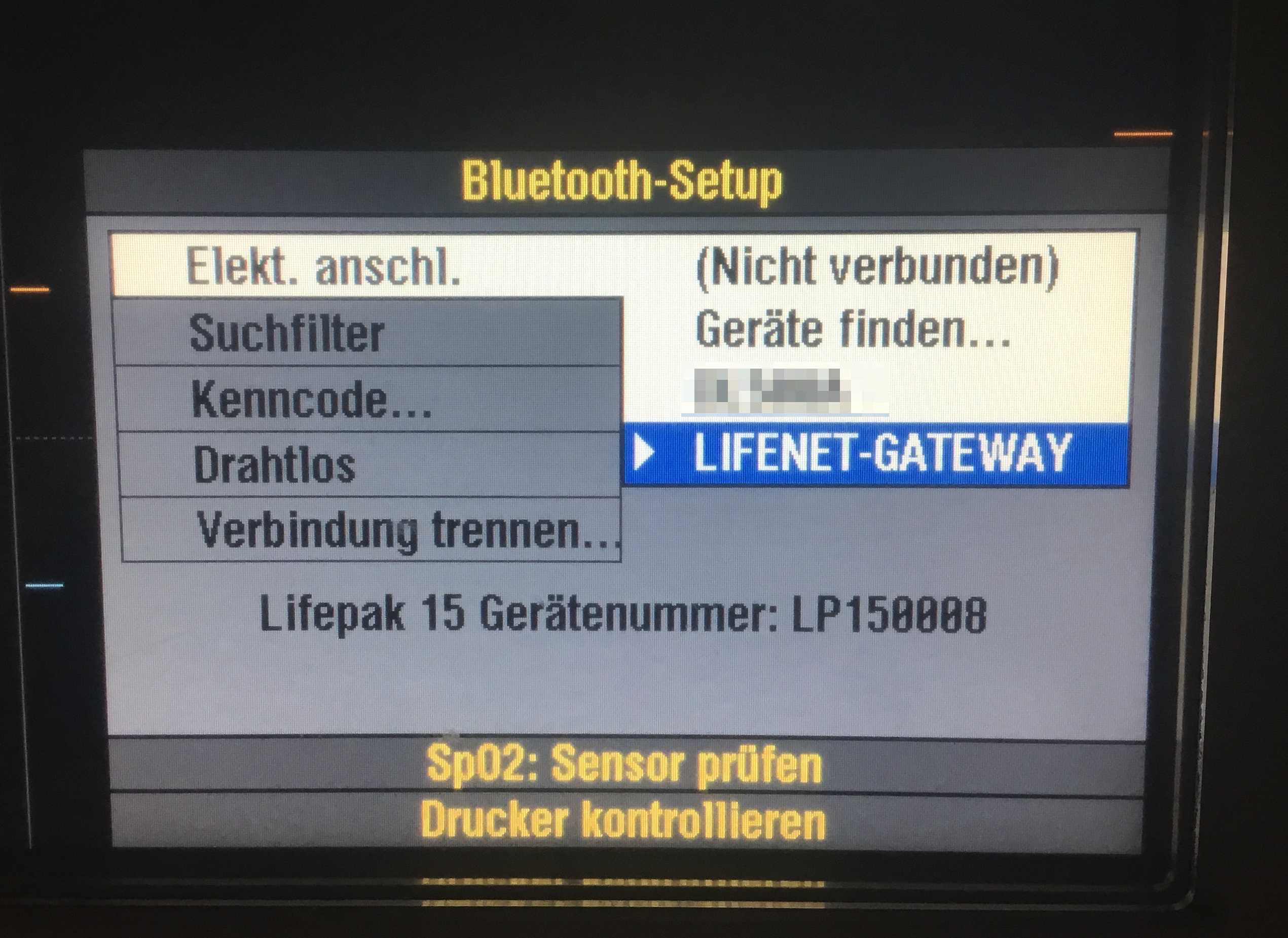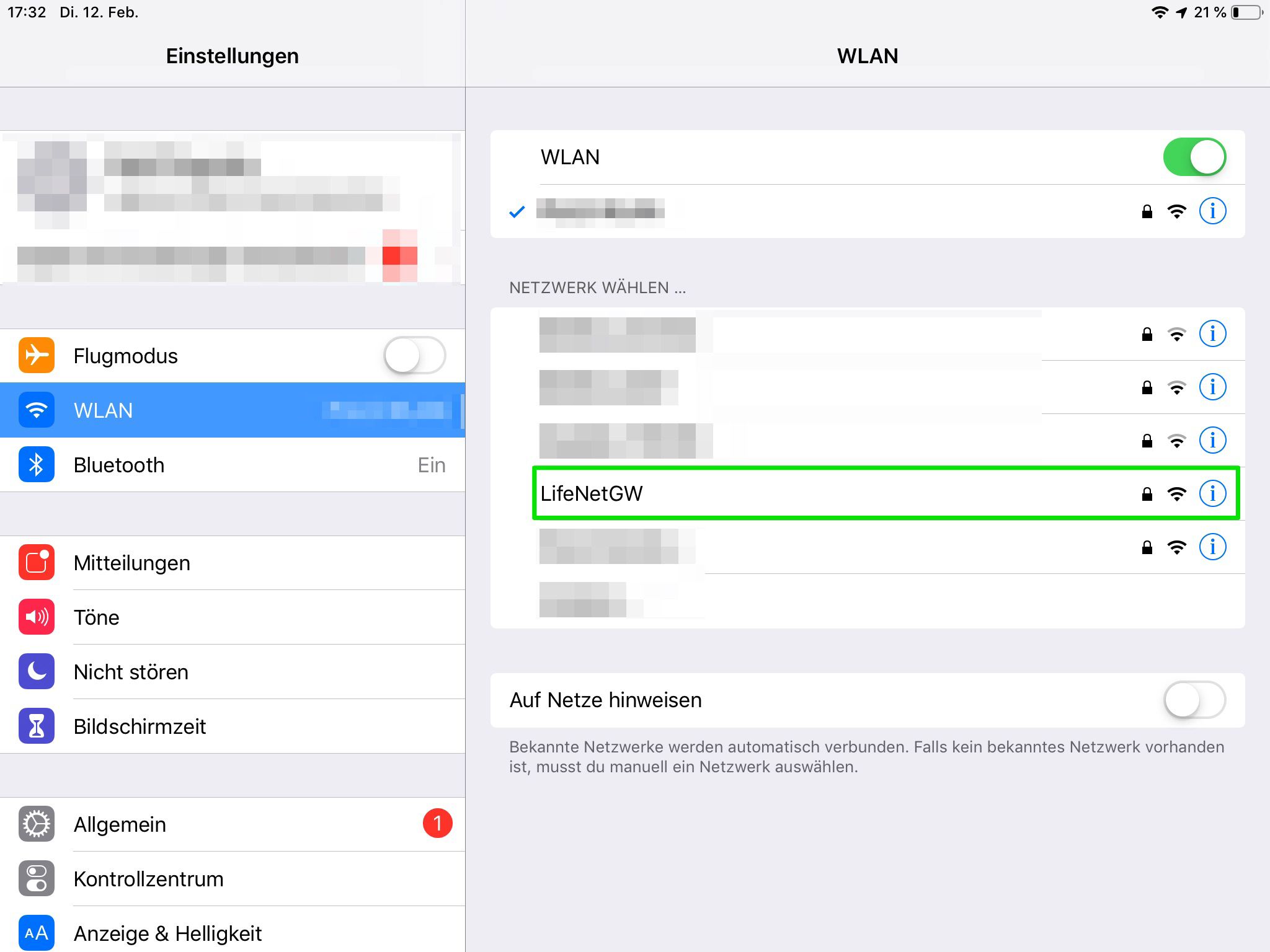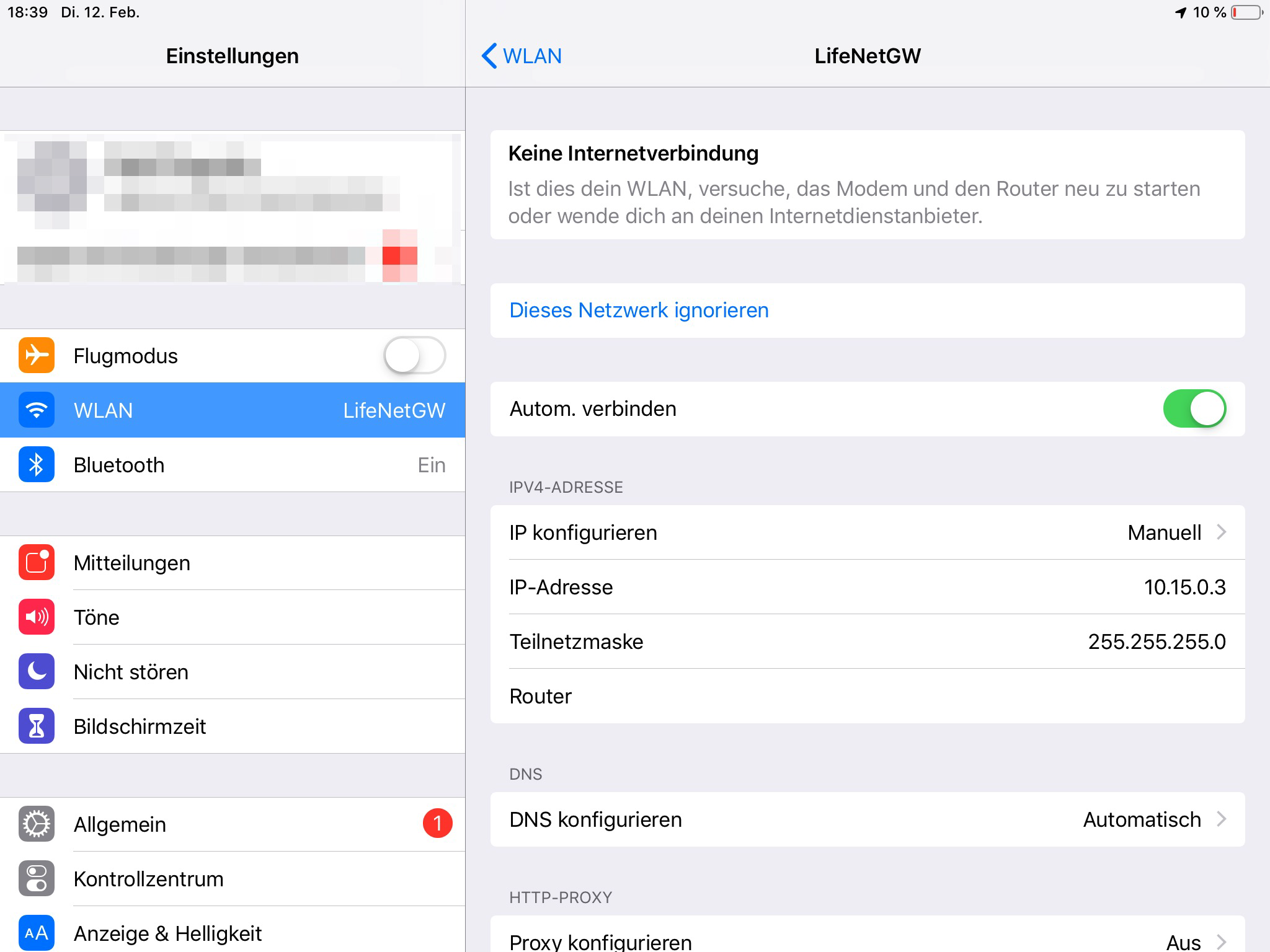6. Inbetriebnahme Schnittstelle Physik-Control Lifepak 15
6.1 Vorwort
Mit NaProt (ab Version 3.0) ist es möglich das LIFEPAK 15 (LP15) von Physio-Control mit der App zu verbinden und Daten zu empfangen. Hierzu wird ein LP15-Konnektor benötigt, der per Anfrage bei der pulsation IT GmbH käuflich erworben werden kann. Zur Ersteinrichtung des Systems müssen folgende Verbindungen eingerichtet werden:
- LP15 zu LP15-Konnektor (Bluetooth)
- LP15-Konnektor zu iPad (WLAN)
Für die Stromversorgung des LP15-Konnektors Typ NUC8i3BEH wird eine Versorgung über AC-Stecker bei 12-19 Volt benötigt.
6.2 Konfiguration des LP15
Schritt 1| Starten im Setup-Modus durch gleichzeitiges drücken von ,Option' + ,Ereignis' und des Startknopfes
Schritt 2| PIN-Eingabe
Schritt 3| Einrichten des Standortes „PULSATION“
- Startmaske: Allgemein → Übertragung
- Standorteingabe: Standorte → pulsation IT GmbH
- Verbindungseinstellungen: Ausgangsanschluss → Übertragung drahtlos
Schritt 4| Einrichten der Verbindung über Bluetooth
Schritt 5| Gerät neu starten
6.3 Verbindung LP15 zu LP15-Konnektor
Schritt 1| Schalten Sie den LP15-Konnektor und den LP15 an.
Schritt 2| Gehen Sie über das Bedienrad rechts auf dem LP15 auf die Bluetootheinstellungen
Schritt 3| Bluetooth-Setup
Um den LP15 mit dem LP15-Konnektor zu verbinden, müssen Sie folgende Einstellungen tätigen:
- Sofern Sie noch mit einem anderen Gerät verbunden sind: Verbindung trennen
- Schalten Sie den Suchfilter auf ,Aus'
Wählen Sie ,Elekt. anschl.' und gehen Sie auf ,Geräte finden'.
Sobald LIFENET-GATEWAY erscheint, können Sie die Suche stoppen. Wählen Sie anschließend im Menü ,LIFENET-GATEWAY' am Gerät aus. Ihr LP15 bestätigt durch ein Signalton die Auswahl.
6.3 Verbindung LP15-Konnektor mit NaProt
Schritt 1| WebApp-Einstellungen
Zuerst muss das Modul „Monitor System“ aktiviert werden. Greifen Sie über Stammdaten → Setup → Parameter auf die Parameterliste zu
- Suchen Sie im Reiter Name = Setup
- Verfeinern Sie Ihre Suche im Reiter Code = 1560
- Setzen Sie den Wert = 1
- Schreiben Sie in Text 1 in großen Lettern = PHYSIO_CONTROL
Schritt 2| iPad-Einstellungen
Öffnen Sie am iPad Einstellungen → WLAN und wählen Sie das verfügbare WLAN „LifeNetGW“ über das blaue Informationssymbol aus.
Anschließend setzen Sie in den Netzwerkeinstellungen die IP-Adresse wie folgt:
- IP konfigurieren = Manuell
- IP-Adresse = 10.15.0.x (x > 2)
- Subnetzmaske = 255.255.255.0“
Schritt 3| NaProt-Einstellungen: Melden Sie sich als Admin an
Nun kann unter ,Einsatzprotokoll' → ,Verlauf und Therapie' oben rechts die LP15-Schnittstelle aufgerufen werden.
© 2010 - 2020 pulsation IT GmbH, Thyssenstr. 23, D-13407 Berlin. All rights reserved. All trademarks are property of their respective owners.